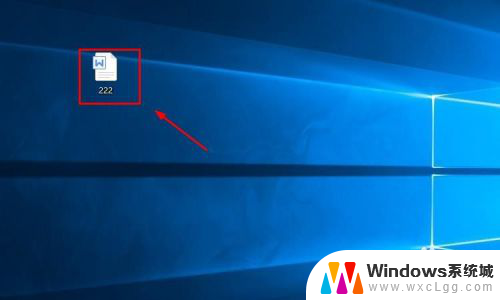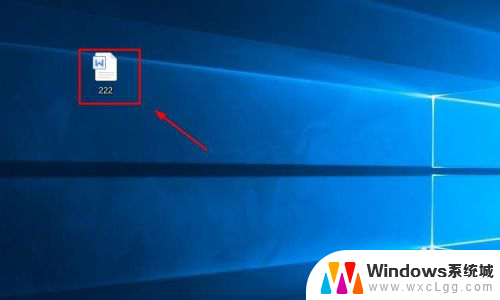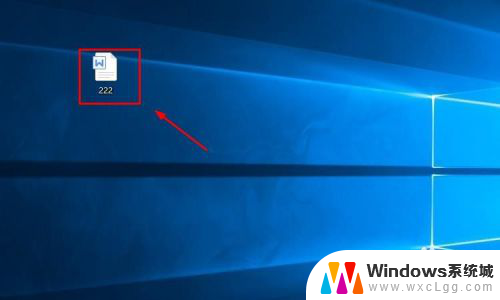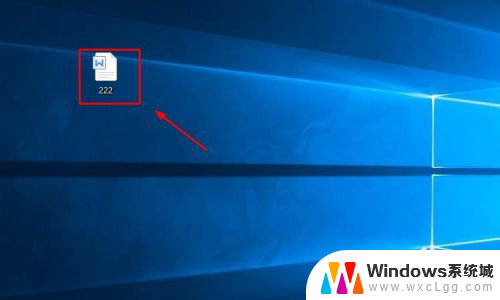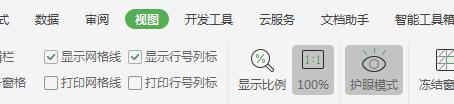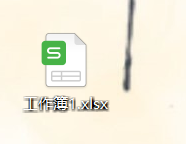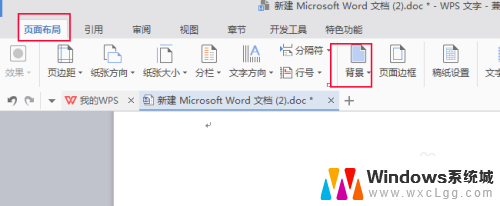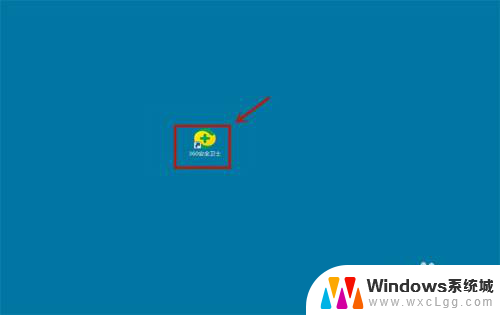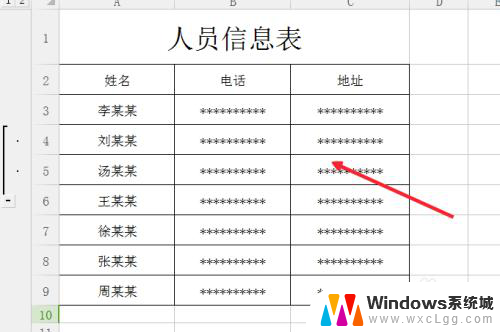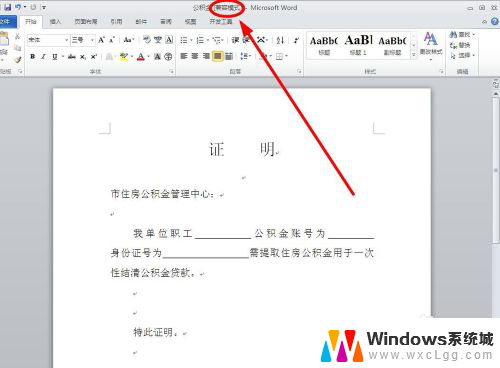怎么设置word护眼 word护眼模式开启教程
更新时间:2024-01-06 14:01:33作者:xtyang
人们对于保护视力的意识越来越强烈,而在我们日常使用电脑办公时,微软的Word软件成为了我们最常用的文字处理工具之一。长时间盯着电脑屏幕不仅容易导致眼部疲劳,还可能引发眼部疾病。为了解决这一问题,Word软件提供了护眼模式,可以有效减少对眼睛的伤害。在本文中我们将介绍如何设置Word护眼模式,帮助大家更好地保护视力。
方法如下:
1.打开你的word文件,进入word的界面。
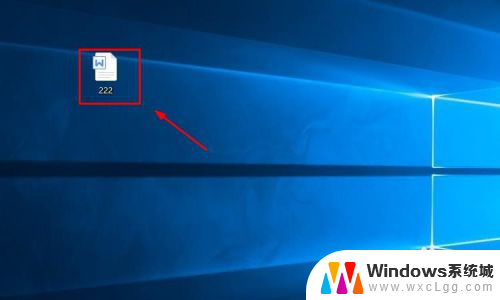
2.进入word界面,选择界面上方菜单栏的视图选项。
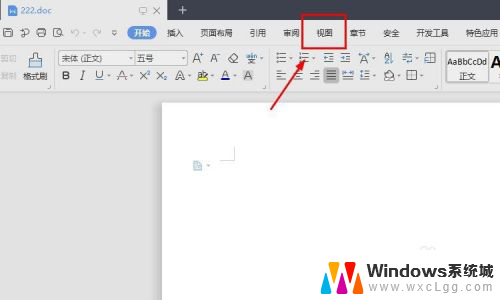
3.进入视图的界面,在工具栏中找到护眼模式选项,点击它。
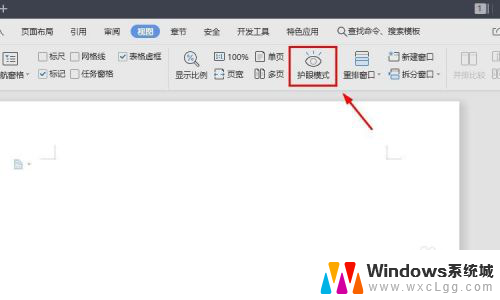
4.接着护眼模式图标变成深色,同时word界面变成了浅绿色。这个时候就是开启了护眼模式。
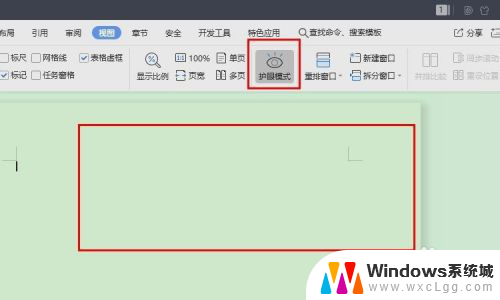
以上就是有关如何设置Word护眼的全部内容,如果有遇到相同情况的用户,可以按照小编提供的方法来解决。